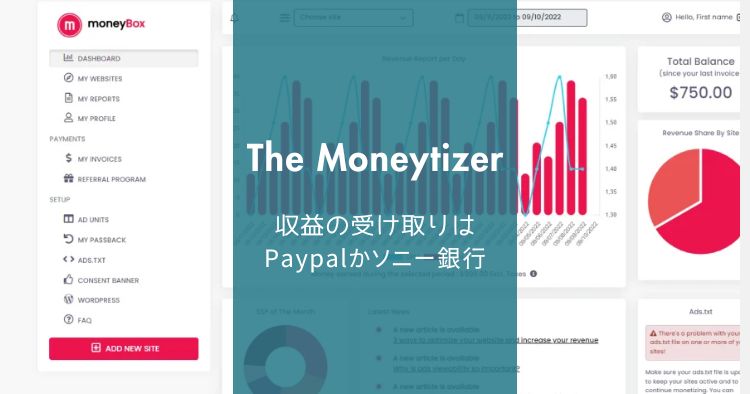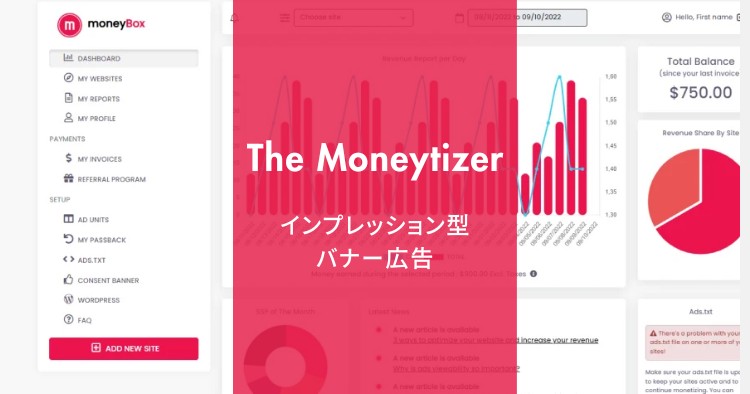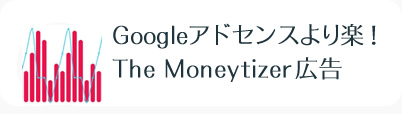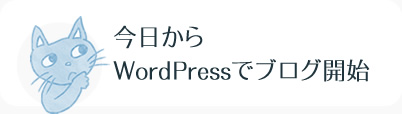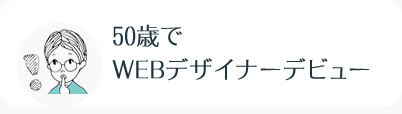ブログに役立つ便利&無料サービス〈画像関連ツール&素材〉
役立つWEBサービスや素材サイトはブログ運営の大きな味方です。
内容にピッタリの写真やイラストを簡単に(しかも無料で)手に入れることができれば、記事を書くのがグッとラクになります。

自身でこってり力を入れて作る画像と、イメージが合えば良しとする画像を使い分けるのもブログ運営には大事かもしれません。
画像の種類にも…
- 記事のイメージに合った納得のアイキャッチ画像
(記事一覧ページではサムネイル) - 理解を助ける図解やフロー図
(正確さと見やすさが重要) - 読み疲れ回避のイメージ画像
(テキストの間の息抜き)
これらすべてを自分で制作するのは、なかなか難しいです。
もちろん全部自前で揃えられるなら最高ですが、難しいなら素材サイトを頼りましょう。
無料の素材やツールを提供しているサイトはとても多いです。
初心者でも使いやすいサイトをラインナップしまてみました。
記事の内容(もくじ)
すべてを叶える「Canva」
紹介している素材サイトはすべて無料で使えます。ただ、
デザインプラットフォーム「Canva」ならすべての用途を満たします。
有名ブロガーもアイキャッチ画像やバナー制作に使っています。
とりあえず、登録して(30日間無料)使ってみましょう。素材やテンプレートの多さ、デザインの素晴らしさに驚くと思います。
私の一押し!
Canvaの有料版「Canva Pro」なら、すべての素材や動画がこれ1つで可能です。
ものすごい数の素材、テンプレート(おしゃれ&超多数)、動画、印刷、WEBサイト…あらゆる用途が用意されています。
年賀状、インスタのストーリー、4コマ漫画、フラッシュカードなど思いつくものは大抵テンプレートがあるので、それをたたき台(またはデザインのヒント)にすれば、相当カッコよい成果物となります。
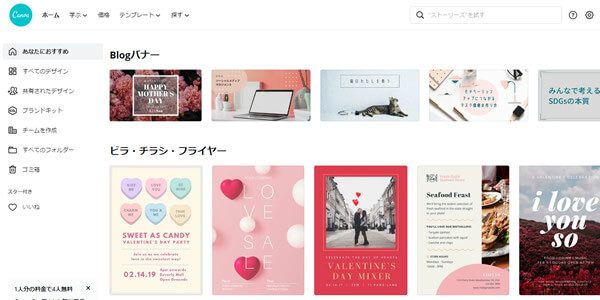
便利なだけでなく、グラフィック初心者には良い勉強サイトじゃないかと思います。
STEP
まずは登録
作った画像が保存されます(製作途中でも)。
STEP
テンプレートのジャンルを選ぶ
STEP
テンプレートを選ぶ
左側に並ぶテンプレートにオンマウスすると右下に「無料」と表示されればタダで使用できます。
STEP
自分用に制作
画像、テキスト、カラーを編集してダウンロード
使い込んでいないので、詳しい説明はできません。Canvaの解説ページはものすごくたくさんあるので、検索してください。
下の方で「removebg」を紹介していますが、CanvaProなら背景の切り抜きが簡単にできます。
Canvaと使えば大量の画像を自由に使えるし、AIも使えるし、動画も作れるし…このページで案内している多くのサービスが不要になります。Canvaだけで大抵のことができてしまうので。
画像関連のお役立ちツール
「サイトが重い」時は画像サイズ(容量)が原因の場合がほとんどです。
ブログを運営する限り逃れられない画像処理を上手く簡単にやれば、効果絶大!
ということで、画像関連のWEBサービスを紹介します。
もうこれがないと私のブログはとん挫しそう~!
ロゴ制作「DesignEvo」
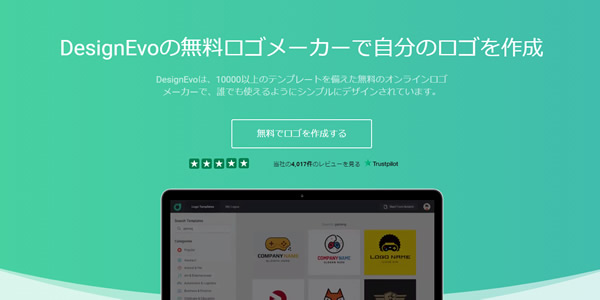
無料なのに有料と同じ機能をすべて使える「DesignEvo」。
テンプレートや素材の数が圧倒的、しかも使い方が簡単という嬉しいWEBサービス。
ダウンロード時に有料か無料を選べる仕組みも有り難い!
有料(約5500円)だと、
- 透明PNG
- ベクターファイル
- フォントのダウンロード
- 著作権
が手に入ります。
私の「DesignEvo」記事
あわせて読みたい
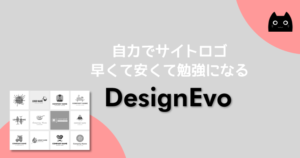
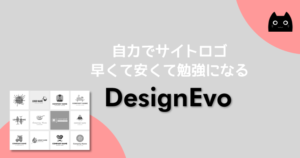
ロゴは自分で作る!無料ロゴメーカー「DesignEvo」が助けてくれるよ
DesignEvo 何かをデザインするのって本当に難しいです。才能ゼロかも?と悲観することもしばしば。 でも、ブログなど書いているとデザインとの縁はきれません。 例えばW...
動画作成ツール 「FlexClip Video Maker」
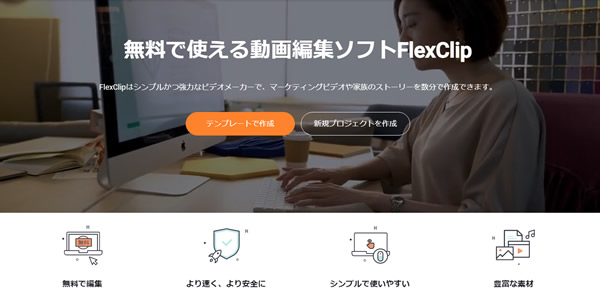
すごくオシャレな動画があっという間に作れるツールです。
膨大な素材が揃っているので、求めるイメージに合うものが選べます。
テンプレートを使って素材を入れ替えたらオリジナルの動画に変身。誰でもできる!
著作権を気にせずに使える無料素材(膨大な数)も魅力的。
私の「FlexClip」記事
あわせて読みたい


ネット上で使える簡単・おしゃれな動画作成ツール 【FlexClip】
ここ何日か「FlexClip Video Maker」という動画編集ツールで遊んでいました。 FlexClip Video Maker 15年も20年も昔、AdobeのFlashで簡単な動画を何度か作ったことが...
動画変換「HD Video Converter Factory Pro」
HD Video Converter Factory Pro
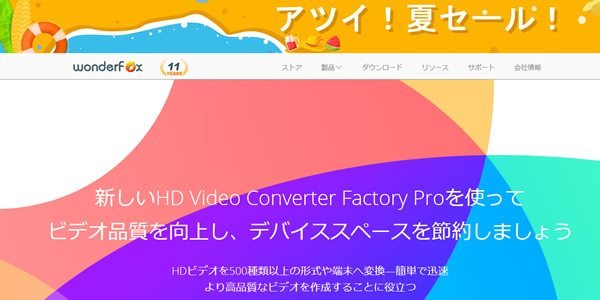
動画の編集からマージ、画面の録画などブログ運営に役立つ機能が嬉しいサービスです。
私はこのツールで初めて操作手順の録画や動画のマージ(合体)に挑戦し、直感だけで完成させることができました。
私の「HD Video Converter Factory Pro」記事
あわせて読みたい
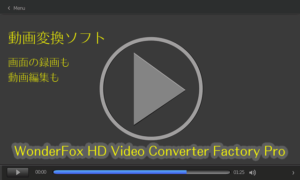
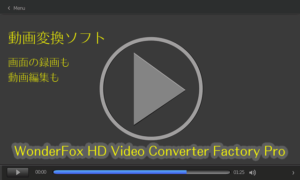
直感だけでヘタな動画が見違えた【WonderFox HD Video Converter Factory Pro】
世の中同様にインターネットの世界もどんどん進化して、おばあさんは相当に根性を入れないとついていけないです。 でも人生で最も時間が自由になる今、ボーっとしている...
画像圧縮ツール「あっしゅくま」
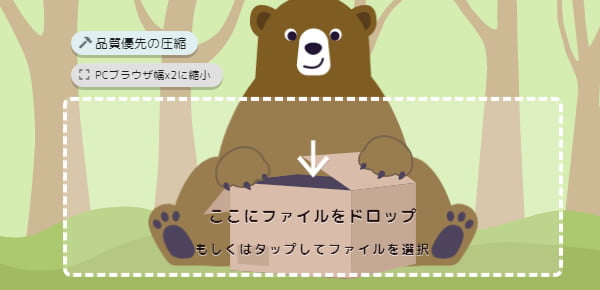
何たって、ページを重くしている犯人は多くの場合、画像です。
可能な限り容量を抑えて、かつ、できるだけキレイに…が理想です。
が、面倒くさい。
それで愛用しているのが「あっしゅくま」。私の画像はFireworksで書き出す時に少し調整しますが、書き出した後、あっしゅくまで必ず圧縮。画像によっては半分以下の容量になることもあります。
容量をグッと落としてくれますが、画像の劣化はそれほどでもないことが多いです。
PC上で画像処理前後の2枚並べたら、それはわかります。でも、スマホの小さい画面だと全然わからないレベル。
スマホからの訪問者が圧倒的に多い状況の現在、画質的にも問題ないし、ページの表示を早くしてくれるし…使った方が全然いいですよ。
ただ、PCからの訪問者が多いサイトや、アイキャッチ画像にテキストが入っている時は劣化具合を慎重にチェックしてくださいね。フォントによっては、テキストのシャギーが目立つこともあります。
操作が簡単なのでストレスも感じないし…。
STEP
「あっしゅくま」画面の角丸点線内に圧縮したい画像をドロップをクリックして画像をアップロード
または枠内をクリックしてアップロード
または枠内をクリックしてアップロード
同時に30ファイルの圧縮ができます
STEP
圧縮が完了したらダウンロードアイコンをクリック
圧縮後の容量や圧縮された割合(%)が表示されます
イメージ最適化ツール「Optimizilla」
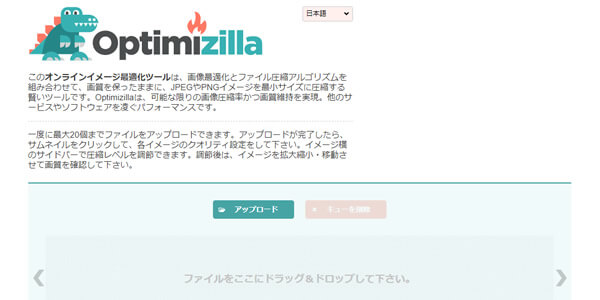
役割は上の「TinyPNG」と同じです。
こちらはオリジナルと圧縮後の画像を見比べながら、圧縮率を自由に変えられます。
画像の劣化と容量を天秤にかけられるので、納得の圧縮といえます。
が、(面倒なので)私は「TinyPNG」一筋です。
背景切り抜き「removebg」
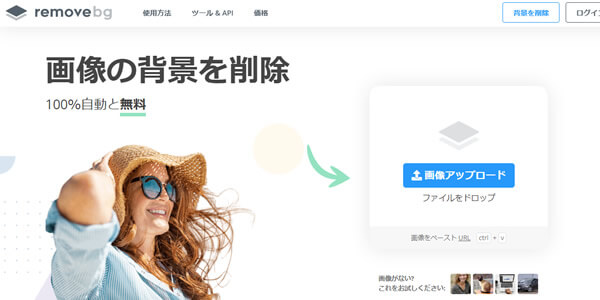
カッコいいアイキャッチ画像などを作る時によく「背景を取りたい」と思います。
こてこてオリジナルの面白い画像を作る時に役立ちますよ。
ただ…
無料素材【写真】
有り難いことにたくさんのサイトが、自分では撮れない写真や描けないイラストを無料で提供してくれています。
これらの素材を使う時に注意しなくてはいけないのが、規約です。
大抵の場合ブログの使用には制限がないですが、それでもキチンと使用範囲を確かめましょう。
リンクやクレジット表記が必要なサイトもあります。
フリー素材サイト「ぱくたそ」
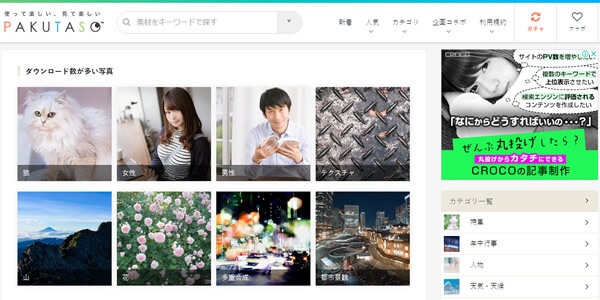
誰もが知っている「ぱくたそ」って感じの無料写真素材のサイトです。
ものすごい写真の量ですが、カテゴリーとタグで欲しい写真にたどり着きやすいです。
人物(日本人)を探す時は、よくこのサイトを利用します。
フリー画像素材「Pixabay」
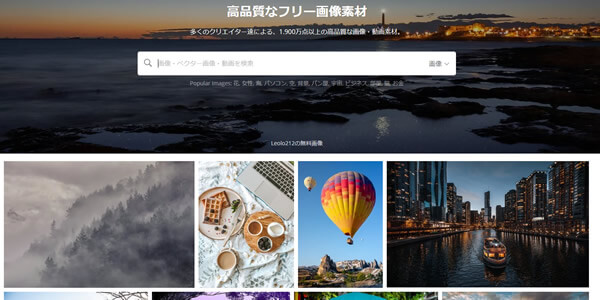
写真を探す時に最も使うサイトです。とても使いやすい!
写真のほかに、イラストやベクター画像もあります。
サインアップすれば、お気に入りの登録ができます。
無料写真素材「O-DAN (オーダン)」
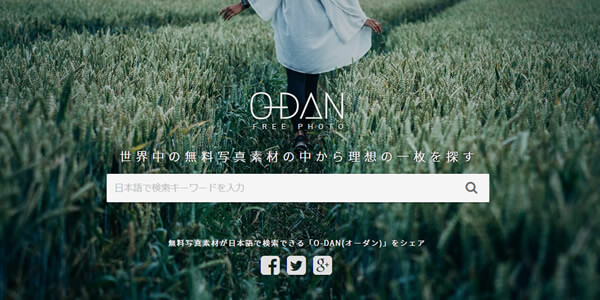
40サイトから無料写真素材を横断検索してくれるサービスです。
検索窓にワードを入れると、左サイドバーにズラッと無料素材サイトの名前が並びます。
ものすごくこだわりたい写真を探す時は便利です。
ただ、その写真数の多さに腰が引けるかもしれません(私は退場しました)。
写真素材「写真AC」
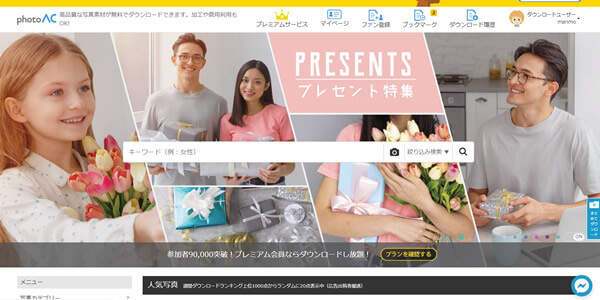
多くが日本のシーン、日本の風景、日本人モデルなので、ブログに違和感なく使えます。
無料会員はスモールサイズのみ、1日9点までダウンロード可能。ただ、ダウンロードに少々手間がかかります(数問のアンケートなど)。
以前は画像1枚でも圧縮(zip)ファイルでダウンロードされていましたが、今は生ファイルのまま落ちるよう改善されました。
無料素材【イラスト】
超かわいい「shigureni free illust」

今、私が最も気に入っているイラストサイト。
ゆるキャラの可愛い女の子が笑えます。グラフィックソフトで色を替えたりして多ページで使い回しています。
透過PNG素材「ハンコでアソブ」
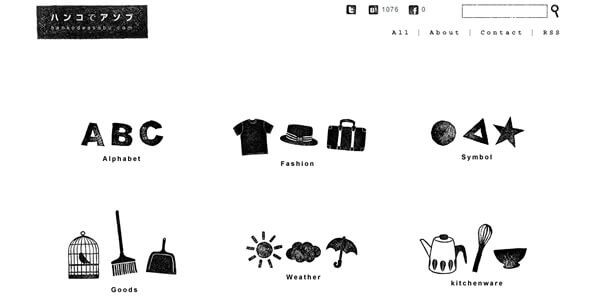
一風変わったハンコ風イラストの無料素材です。
ママブログに活かせそうな可愛い形がたくさんあります。ワンポイントやメニューのアイコンなどに良いかも?しれません。
かわいいフリー素材集「いらすとや」
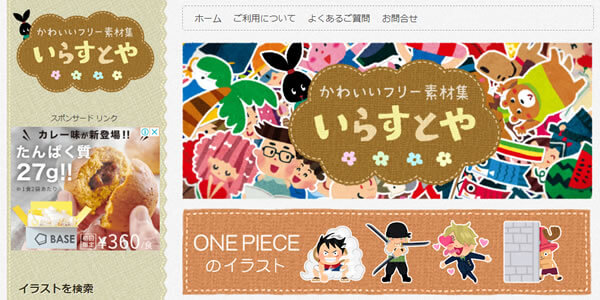
あらゆるジャンルの可愛くぽっちゃり(笑)したイラストが満載です。すごい量!
きちんと整理されているので、探しやすいです。
あまりに有名サイトなで、たくさんのブログに登場しています。
無料イラスト素材「イラストレイン」
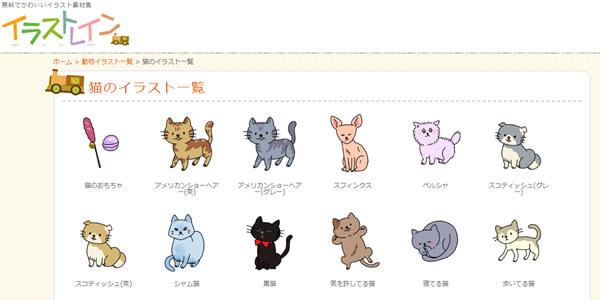
カテゴリーの多さに驚きますが、実際1つのカテゴリーにもたくさんのイラストがあります。
ネコのイラストを探している時にこのサイトを見つけたのですが、世界中&あらゆるシーンのネコがいて驚きました。
可愛い子が揃っています(笑)。
無料イラスト素材「Illustration Kit」
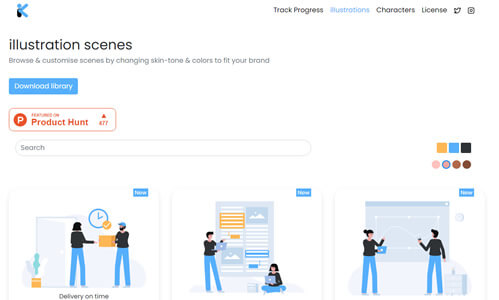
日本的・日本人的ではないイラストですが、案外使いやすいです。
仕事や学びのイメージが欲しい時は特に見つけやすい気がします。
このサービスの良いのは、自在にカラー変更できること。
右上のカラー変更ツールで、サイトにあった色味にしてからダウンロードしてください。
便利なキュレーションサイト(海外)
昨日記事を書いたあとネットサーフィンをしていたら、すご~く便利なサイトを見つけたので追加します。
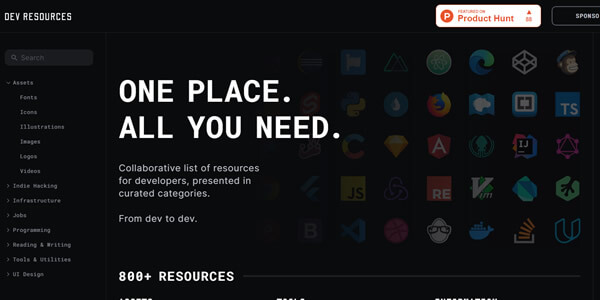
左サイドのメニューを見てください。あらゆるResources(供給源とかでいいかな?)をまとめたサイトです。
上部の「Assets」内には、今回紹介したいくつかのサイトを含めたくさんのリンクがあります。
例えばメニュー「Illustrations」を開くと、各サイトタイトルと説明文が書かれています。
「商用でも無料でつかえる」とか「ロイヤリティフリー」とか…。この案内文とアイキャッチ画像を見比べれば、欲しいイラストを見つける早道かもしれませんね。
フォントやアイコン、イラスト、画像、ロゴ、ビデオまで揃っていますねぇ。
また何時間も寄り道しちゃいそうだわぁ…